Configurazione¶
Individuazione delle tabelle da utilizzare¶
È possibile specificare le tabelle a cui sarà possibile assegnare delle annotazioni ed azioni direttamente all’interno del file instanceconfig.xml, nel tag entities:
<gnrcore_orgn pkgcode="gnrcore:orgn">
<entities>
<cliente tbl='fatt.cliente' caption='Cliente'/>
<fattura tbl='fatt.fattura' caption='Fattura' pivot_date='data'/>
</entities>
</gnrcore_orgn>
Oltre alla tbl, sarà possibile indicare una caption (usata nei titoli, nelle sections, ecc) e una pivot_date.
Abilitare ORGN nelle preferenze¶
Per l’utilizzo del sistema è necessario abilitarlo dalle Preferenze dall’apposita checkbox:
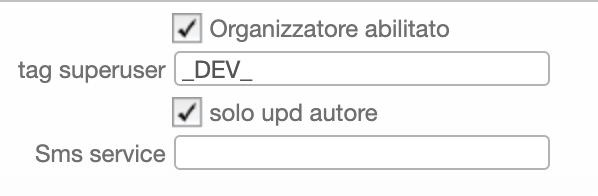
È inoltre possibile scegliere un tag utente che potrà gestire gli appuntamenti e limitare il potere degli utenti alla sola modifica se non autori. Inoltre, è possibile identificare un service SMS tra quelli configurati.
Definire dei Tipi di azione¶
Per prima cosa è necessario impostare dei Tipi di azione (ovvero delle azioni da intraprendere) dall’omonima voce di menu.
Nel box a sinistra sarà possibile specificare:
un
Codice(es: CALL)una
Descrizione(es: Richiamare) o più in basso unaDescrizione estesaun lasso di tempo
GG prima/dopoun grado di
Prioritàun
tagpredefinito, tra quelli definiti in ADM , per eseguire l’azione, ed eventualmente abilitare la visualizzazione a tutti gli utenti conMostra a tutti in Tagun
Implementor, ovvero il canale di comunicazione (es: E-mail, SMS, Telegram)a quale tabella è
Ristrettal’annotazione (se non indicato, sarà assegnata a tutte le tabelle)un
Backgrounde unText
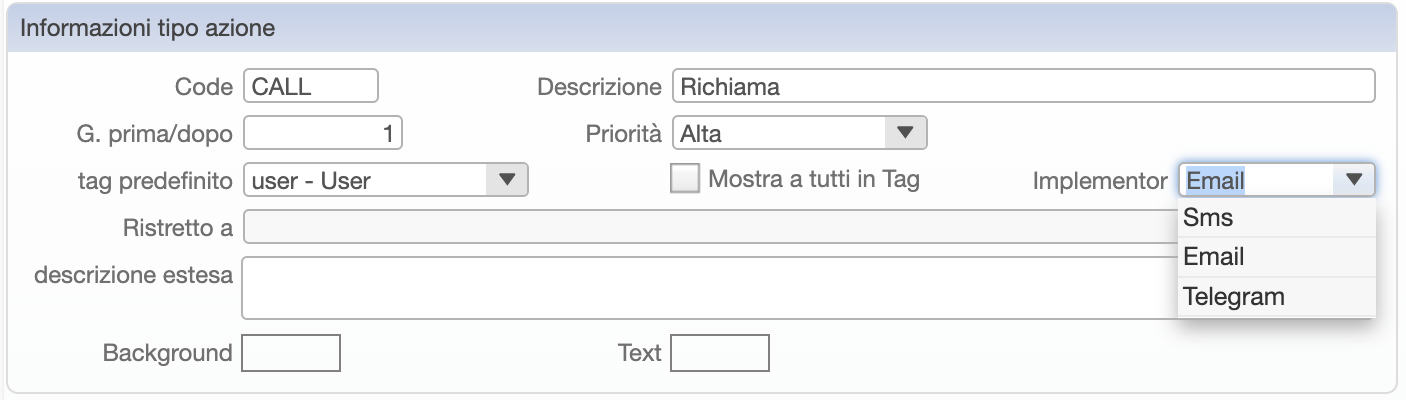
Nel box a destra, invece, sarà possibile costruire un Modello di testo, da utilizzare per esempio nelle e-mail da inviare o negli sms.
Definire dei Tipi di annotazione¶
Allo stesso modo è necessario impostare dei Tipi di annotazione (ovvero degli eventi scatenanti) dall’omonima voce di menu.
Nel box a sinistra sarà possibile specificare:
un
Codice(es: REC)una
Descrizione(es: Reclamo)a quale tabella è
Ristrettal’annotazione (se non indicato, sarà assegnata a tutte le tabelle)un
Backgrounde unText
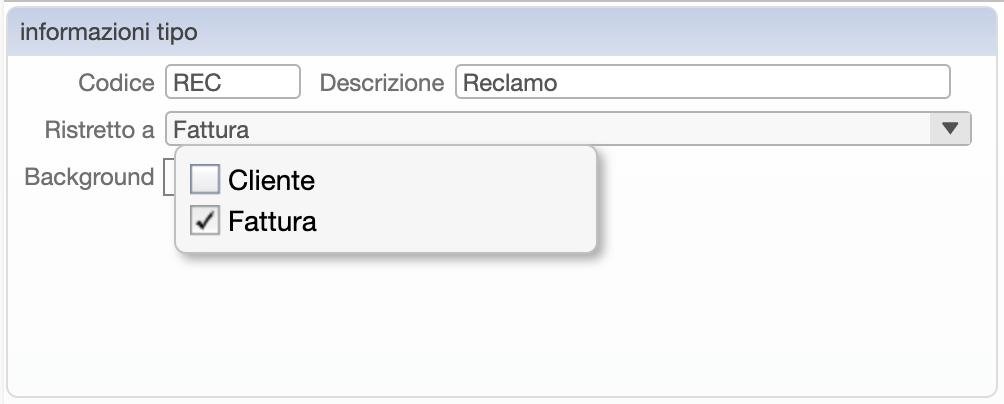
Nella parte a destra è possibile specificare un Tipo di azione da intraprendere tra quelle specificate precedentemente, con il consueto meccanismo del picker.

Il box in basso ci permette di utilizzare il mondo dei Campi dinamici per specificare meglio le annotazioni (es: prodotto_tipo per la richiesta informazioni di un cliente).
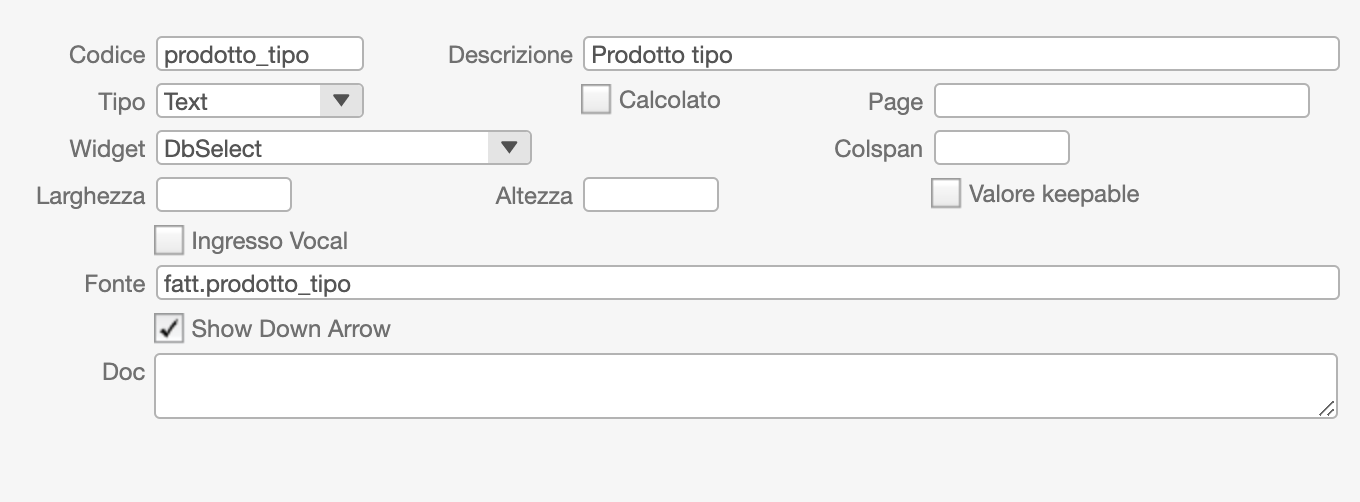
Abilitare azioni e annotazioni nelle risorse¶
L’ultimo passaggio è l’abilitazione della sezione dedicata ad azioni e annotazioni nella tabella di destinazione.
Per fare questo è sufficiente specificare l’attributo annotations=True all’interno del metodo th_options della Form:
def th_options(self):
return dict(dialog_height='400px', dialog_width='600px', annotations=True)
Il risultato sarà l’aggiunta di un’iconcina nella toolbar superiore della Form, da cui sarà possibile aggiungere e visualizzare azioni e annotazioni.

Autore della sezione: Davide Paci